iPad作为苹果公司的明星产品,凭借其出色的性能和丰富的应用生态,赢得了全球用户的喜爱。然而,随着使用时间的增长,iPad上可能会积累许多不再需要的软件。为了释放存储空间并保持设备整洁,学会如何卸载软件变得尤为重要。以下是几种卸载iPad软件的方法,供用户参考。
### 一、直接卸载法
这是最简单直接的方法。首先,在主屏幕上找到想要卸载的软件图标,长按该图标,直到所有的软件图标都开始抖动,并且在左上角出现一个小“X”。此时,点击这个小“X”,系统会提示是否确认删除该软件。点击“删除”即可。卸载完成后,按Home键退出编辑模式。需要注意的是,某些系统自带的软件(如“设置”“App Store”)是无法删除的。
### 二、通过设置卸载
如果觉得直接卸载法不够直观,或者想要查看软件占用的空间大小,可以通过iPad的“设置”应用进行卸载。打开“设置”,选择“通用”,然后找到“iPad存储空间”或“设备储存空间”,点击进入。在这里,可以看到iPad上安装的所有软件列表,以及它们占用的空间大小。找到想要卸载的软件,点击进入,然后点击“删除应用”即可。此外,还可以选择“卸载App”,这样可以保留数据,仅释放存储空间。
### 三、通过App Store隐藏
这种方法适用于已下载但未安装的App。打开“App Store”,点击右上角个人头像,进入“已购项目”中的“我的购买项目”。找到想要隐藏的App,向左滑动,点击“隐藏”。虽然这种方法不会真正删除App,但可以让它在已购列表中消失,达到清理列表的目的。
### 四、批量删除法
对于iPadOS 17及以上的用户,长按主屏幕的空白区域进入编辑模式,点击多个App选择,然后一起拖动到一个角落,最后点击“移除”即可进行批量删除。这种方法大大提高了卸载软件的效率。
### 五、恢复出厂设置
如果想一次性删除所有App和数据,可以选择恢复出厂设置。但请注意,在进行此操作前,务必先备份数据。打开“设置”,选择“通用”,然后点击“传输或还原iPad”,选择“抹掉所有内容和设置”,按照提示操作即可。